win11罗技驱动打不开如何解决 win11罗技驱动打不开怎么办
更新时间:2023-02-17 16:39:17作者:jiang
罗技驱动是一款罗技平台产品的驱动程序,能够方便我们自定义调节鼠标按键、RGB灯光等,然而有win11系统用户却遇到了罗技驱动打不开的情况,这该怎么办呢,为了帮助到大家,本文给大家整理了win11罗技驱动打不开的详细解决方法。

具体步骤如下:
1、首先用户先打开任务管理器,结束所有lghub有关的进程。
2、用户找到驱动安装罗技驱动安装的路径,默认路径(C:\Program Files\LGHUB),将lghub_updater.exe设置为管理员权限运行,其他的两个不需要变动。
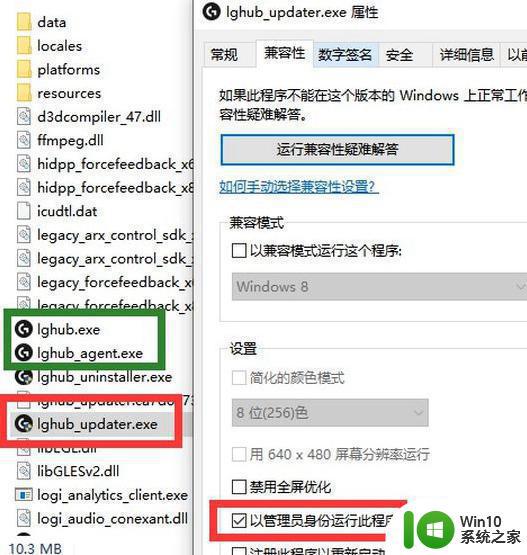
3、用户需要依次运行lghub_updater.exe、lghub_agent.exe和lghub.exe,软件正常打开了,选择登入后启动。
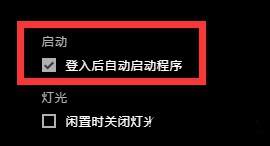
4、软件右上角设置,开机启动就好了。
以上就是关于win11罗技驱动打不开的全部内容,有出现相同情况的用户就可以按照小编的方法了来解决了。
win11罗技驱动打不开如何解决 win11罗技驱动打不开怎么办相关教程
- win11运行不了罗技驱动如何修复 win11罗技驱动打不开怎么办
- win11怎么打开显卡驱动面板 Windows11如何打开显卡控制面板
- win11无线图标打不开如何解决 win11无线网打不开怎么办
- 电脑win11打开软件显示不兼容 如何解决Win11安全中心驱动程序不兼容
- win11电脑电源打不开如何解决 win11电源打不开怎么办
- win11显卡驱动兼容 Win11系统显卡驱动不兼容解决方法
- win11不支持老显卡驱动的解决方法 win11不支持老显卡驱动怎么办
- Win11打不开exe文件的解决教程 Win11打不开任何exe文件怎么办
- 技嘉win11安全启动的开启步骤 技嘉win11安全启动的设置方法
- win11日期打不开怎么解决 win11日历打不开怎么办
- win11打不开浏览器怎么办 win11浏览器打不开解决办法
- win11打不开蓝牙的解决方法 win11打不开蓝牙怎么办
- win11系统启动explorer.exe无响应怎么解决 Win11系统启动时explorer.exe停止工作如何处理
- win11显卡控制面板不见了如何找回 win11显卡控制面板丢失怎么办
- win11安卓子系统更新到1.8.32836.0版本 可以调用gpu独立显卡 Win11安卓子系统1.8.32836.0版本GPU独立显卡支持
- Win11电脑中服务器时间与本地时间不一致如何处理 Win11电脑服务器时间与本地时间不同怎么办
win11系统教程推荐
- 1 win11安卓子系统更新到1.8.32836.0版本 可以调用gpu独立显卡 Win11安卓子系统1.8.32836.0版本GPU独立显卡支持
- 2 Win11电脑中服务器时间与本地时间不一致如何处理 Win11电脑服务器时间与本地时间不同怎么办
- 3 win11系统禁用笔记本自带键盘的有效方法 如何在win11系统下禁用笔记本自带键盘
- 4 升级Win11 22000.588时提示“不满足系统要求”如何解决 Win11 22000.588系统要求不满足怎么办
- 5 预览体验计划win11更新不了如何解决 Win11更新失败怎么办
- 6 Win11系统蓝屏显示你的电脑遇到问题需要重新启动如何解决 Win11系统蓝屏显示如何定位和解决问题
- 7 win11自动修复提示无法修复你的电脑srttrail.txt如何解决 Win11自动修复提示srttrail.txt无法修复解决方法
- 8 开启tpm还是显示不支持win11系统如何解决 如何在不支持Win11系统的设备上开启TPM功能
- 9 华硕笔记本升级win11错误代码0xC1900101或0x80070002的解决方法 华硕笔记本win11升级失败解决方法
- 10 win11玩游戏老是弹出输入法解决方法 Win11玩游戏输入法弹出怎么办
win11系统推荐
- 1 win11系统下载纯净版iso镜像文件
- 2 windows11正式版安装包下载地址v2023.10
- 3 windows11中文版下载地址v2023.08
- 4 win11预览版2023.08中文iso镜像下载v2023.08
- 5 windows11 2023.07 beta版iso镜像下载v2023.07
- 6 windows11 2023.06正式版iso镜像下载v2023.06
- 7 win11安卓子系统Windows Subsystem For Android离线下载
- 8 游戏专用Ghost win11 64位智能装机版
- 9 中关村win11 64位中文版镜像
- 10 戴尔笔记本专用win11 64位 最新官方版